
为应用程序,文件夹或Mac文件创建别名为我们提供了一种轻松访问该元素的简便方法,而不必转到其原始位置。 相反,我们可以在任何地方创建一个别名,该别名将立即运行或打开原始项目,而原始文件或应用程序仍保留在其位置。 Mac上的别名的工作方式类似于Windows上快捷方式的工作方式,我们可以将其放置在Mac上的任何位置。别名在Mac上已经存在很多年了,但是 近年来,它们已被Spotlight,Launchpad和Dock取代。
在本文中,我们将向您展示如何创建对任何文件,文件夹,文档或应用程序的直接访问。 首先,请记住 macOS中的快捷方式称为别名, 因此,您很可能以前已经搜索了此选项,而没有在整个系统中找到它。 此外,创建它们的方法和创建它们的位置还有很多需要改进的地方,这与任何版本的Windows都完全相反。
在Mac上创建快捷方式
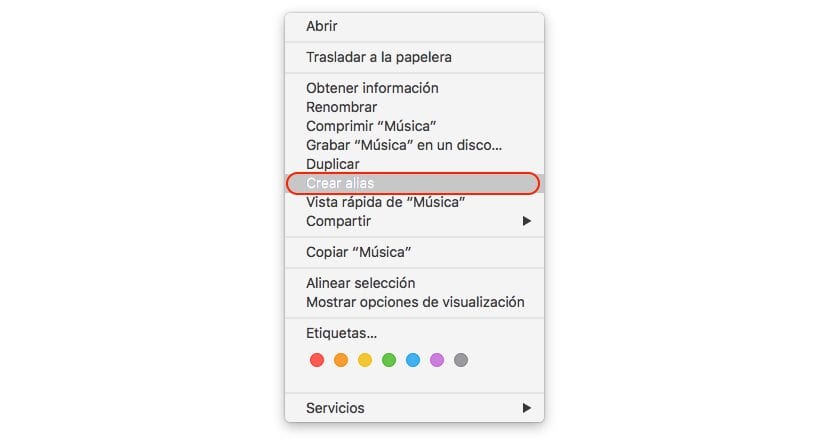
- 首先,我们必须转到要从中创建快捷方式的文件的位置,或要从中创建快捷方式的应用程序的位置。
- 然后,我们转到有问题的文件或应用程序,然后单击右键。
- 在显示的上下文菜单中,我们必须选择创建别名。
- 在要创建快捷方式的文档或应用程序所在的文件夹中,将显示文件或应用程序的图标,并带有从右下角到右上角的箭头。
- 现在,我们只需要将该直接访问/别名移动到我们要定位的位置即可快速访问它,而不必在Mac上的目录之间导航。